Микрофон является важным инструментом для записи аудио и общения в сети, поэтому крайне разочаровывает, когда у вас проблемы с его работой. Если звук с микрофона не записывается, вам скорее всего захочется найти решение как можно быстрее. В этой статье мы рассмотрим семь возможных причин, почему у вас возникли проблемы с микрофоном, и предложим решения для их устранения.
1. Проверьте подключение микрофона. Возможно, проблема заключается в неправильном подключении микрофона к компьютеру или другому устройству. Проверьте, правильно ли вставлен разъем в соответствующий порт на вашем компьютере или ноутбуке. Если микрофон подключен через адаптер, проверьте, что он работает исправно.
2. Проверьте настройки звука на компьютере. Возможно, у вас неправильно настроены звуковые параметры на компьютере. Перейдите в настройки звука и убедитесь, что микрофон выбран в качестве устройства записи звука. Увеличьте громкость микрофона и проверьте, что он не отключен или выключен в настройках.
3. Проверьте настройки программы записи звука. Если вы используете программу для записи звука, убедитесь, что в ней правильно выбран микрофон. Проверьте настройки программы и установите оптимальные параметры записи звука. Если у вас есть другая программа записи звука, попробуйте ее использовать, чтобы исключить возможные проблемы с текущей программой.
4. Проверьте драйверы микрофона. Отсутствующие или устаревшие драйверы микрофона могут вызывать проблемы с его работой. Проверьте, установлены ли на вашем компьютере последние драйверы для микрофона. Если нет, обновите их с сайта производителя вашего микрофона или использования программы для обновления драйверов.
5. Проверьте наличие конфликтующих программ и приложений. Иногда установленные на компьютере программы и приложения могут конфликтовать между собой и мешать работе микрофона. Закройте все программы и приложения, которые могут использовать звуковое устройство, и попробуйте записать звук с микрофона.
6. Проверьте микрофон на другом устройстве. Если у вас есть другое устройство, которое может использовать микрофон, проверьте его работу на этом устройстве. Если микрофон работает, проблема скорее всего заключается в вашем компьютере или другом устройстве, которое вы пытаетесь использовать для записи звука.
7. Обратитесь к специалисту. Если после всех попыток устранить проблему звук с микрофона все еще не записывается, вам может потребоваться обратиться к профессионалу. Специалист сможет провести более глубокую диагностику вашего микрофона и компьютера, чтобы найти и устранить причину проблемы.
Запись звука с микрофона является важным аспектом многих деятельностей, поэтому важно найти решение проблемы, когда она возникает. Следуя указанным выше рекомендациям, вы сможете устранить проблему с записью звука с микрофона и продолжить использование вашего устройства без каких-либо помех.
Неправильные настройки микрофона

Если звук с микрофона не записывается, одной из возможных причин может быть неправильная настройка самого микрофона. Вот несколько вариантов, которые следует проверить:
- Громкость микрофона: убедитесь, что громкость микрофона установлена на достаточном уровне. Вы можете проверить и изменить это в настройках звука вашей операционной системы.
- Отключение микрофона: убедитесь, что микрофон не отключен, как это может случиться с клавишей быстрого доступа или программным обеспечением.
- Выбор микрофона по умолчанию: проверьте, что выбранный микрофон является микрофоном по умолчанию. Если у вас подключено несколько микрофонов или аудиоустройств, они могут конфликтовать друг с другом.
- Проверка микрофона на другом устройстве: подключите микрофон к другому устройству или попробуйте использовать другой микрофон на вашем компьютере, чтобы убедиться, что проблема не связана с самим микрофоном.
- Обновление драйверов: убедитесь, что у вас установлены последние драйверы для микрофона. Вы можете найти их на сайте производителя или в центре обновления вашей операционной системы.
- Проверка на уровень шума: откройте программу для записи звука и проверьте, есть ли приемлемый уровень шума. Если уровень слишком низкий или слишком высокий, это может повлиять на запись звука с микрофона.
- Перезагрузка компьютера: иногда, простая перезагрузка компьютера может решить проблему с записью звука с микрофона.
Если ни одна из приведенных выше рекомендаций не помогла решить проблему, возможно, вам потребуется обратиться к специалисту или связаться с технической поддержкой для получения дополнительной помощи.
Отключенный микрофон
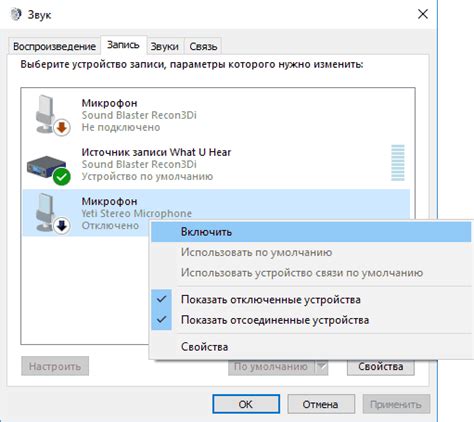
Одной из возможных причин, по которой звук с микрофона не записывается, может быть выключенный микрофон. Проверьте, не был ли он случайно отключен или выключен через системные настройки.
Вот несколько рекомендаций, которые помогут решить эту проблему:
| 1. | Убедитесь, что микрофон подключен к компьютеру или устройству правильно и надежно. Проверьте все подключения и убедитесь, что они надежно закреплены. |
| 2. | Проверьте уровень громкости микрофона. В системных настройках убедитесь, что уровень громкости микрофона не установлен на минимум или выключен. |
| 3. | Перезагрузите компьютер или устройство. Иногда после перезагрузки микрофон может заработать снова. |
| 4. | Проверьте, не включен ли режим "Отключить звук" на компьютере или устройстве. Убедитесь, что этот режим выключен. |
| 5. | Если вы используете внешний микрофон, проверьте его настройки и подключение. Убедитесь, что он правильно настроен и подключен к компьютеру. |
| 6. | Попробуйте использовать другой микрофон или подключить его к другому порту на компьютере или устройстве. Возможно, текущий микрофон или порт не работает правильно. |
| 7. | Обновите драйвера звука и микрофона на компьютере. Устаревшие драйвера могут вызывать проблемы с записью звука. |
Если ни одно из этих решений не помогло, возможно, есть неполадки с микрофоном или компьютером. Рекомендуется обратиться к специалисту или сервисному центру для дальнейшей диагностики и ремонта.
Плохое качество микрофона

Если звук с микрофона записывается, но имеет низкое качество, могут быть несколько причин.
1. Плохое качество самого микрофона. Проверьте, не поврежден ли микрофон и не трескается ли звук при его использовании. Возможно, микрофон уже старый или дешевый, и его стоит заменить на новый микрофон с лучшим качеством звука.
2. Нерабочие или устаревшие драйверы микрофона. Проверьте, что у вас установлены последние драйверы для микрофона. Обновите драйверы с помощью специальных программ или загрузите их с официального сайта производителя.
3. Неправильные настройки звука. Проверьте настройки звука на вашем компьютере или записывающем устройстве. Убедитесь, что уровень громкости микрофона установлен правильно и не слишком низок. Также проверьте, что вы правильно выбрали микрофон как устройство ввода звука.
4. Шумы из окружающей среды. Если вокруг вас есть шумы, они могут ухудшить качество записи звука с микрофона. Попробуйте записывать звук в спокойной и тихой обстановке, либо воспользуйтесь специальными программами, которые помогут удалить шумы из записи.
5. Недостаточно мощный звуковой чип. Если у вас компьютер с низкими характеристиками, то звуковой чип мог быть установлен с небольшой мощностью и не способен обрабатывать высококачественные звуковые записи. В этом случае, возможно, стоит обратиться к специалисту или обновить компьютер.
6. Проблемы с подключением. Проверьте, правильно ли подключен микрофон к вашему компьютеру или другому устройству. Убедитесь, что кабель микрофона не поврежден и полностью вставлен в разъем.
7. Неисправности в аудио-порту. Если все вышеперечисленные меры не помогли, возможно, проблема заключается в неисправностях аудио-порта на вашем компьютере. В этом случае, лучше обратиться к специалисту для его замены или ремонта.
Неисправный аудио вход
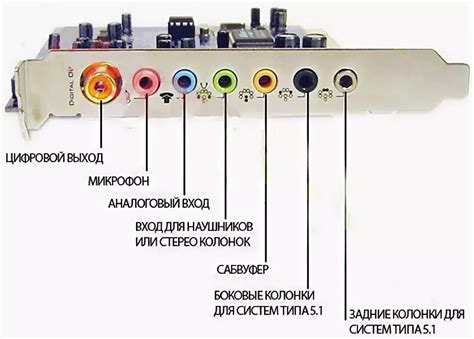
Если звук с микрофона не записывается, одной из возможных причин может быть неисправность аудио входа. В этом случае звуковая плата или разъем, к которому подключен микрофон, могут быть повреждены или не функционировать правильно.
Для решения этой проблемы можно предпринять следующие шаги:
- Проверьте подключение микрофона к аудио входу. Убедитесь, что он правильно вставлен в соответствующий разъем и надежно закреплен.
- Попробуйте подключить микрофон к другому аудио входу, чтобы исключить возможность неисправности конкретного разъема или звуковой карты.
- Если у вас есть другой рабочий микрофон, подключите его к тому же аудио входу. Если второй микрофон работает нормально, то проблема, скорее всего, крылась в исправности первого микрофона.
- Проверьте настройки звука на вашем компьютере. Убедитесь, что аудио вход включен и правильно настроен. Проверьте громкость и выберите правильное аудио устройство в списке доступных источников звука.
- Если все вышеперечисленные действия не помогли, попробуйте обновить драйверы звуковой карты. Загрузите последнюю версию драйверов с официального сайта производителя и установите их на компьютер.
- Если вы до сих пор испытываете проблемы с записью звука с микрофона, возможно, вам потребуется заменить звуковую плату или обратиться к специалисту по ремонту.
- Не забывайте проверять микрофон на другом устройстве, чтобы исключить возможность его неисправности.
Конфликт с другими аудиоустройствами
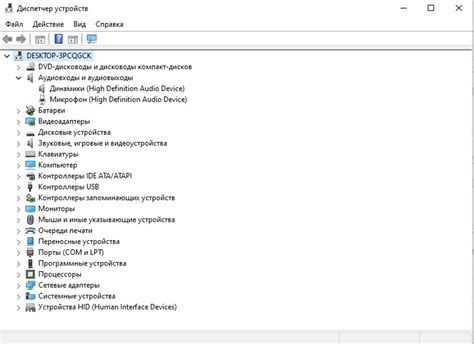
Если ваш звук с микрофона не записывается, возможно, что происходит конфликт с другими аудиоустройствами на вашем компьютере. Это может быть связано с настройками системы или некорректной работой драйверов.
Для исправления этой проблемы вы можете попробовать следующие решения:
- Проверьте, что ваш микрофон правильно подключен к компьютеру и находится в рабочем состоянии.
- Перезагрузите компьютер и проверьте, работает ли звук с микрофона после перезагрузки.
- Отключите другие аудиоустройства, такие как наушники или внешние колонки, и проверьте, работает ли звук с микрофона после этого.
- Проверьте настройки звука в системе. Убедитесь, что микрофон выбран в качестве устройства ввода.
- Обновите драйверы для аудиоустройств. Это можно сделать через диспетчер устройств или с помощью специальной программы для обновления драйверов.
- Если вы используете программу для записи звука, убедитесь, что настройки программы правильно сконфигурированы для записи звука с микрофона.
- Если ни одно из вышеперечисленных решений не помогло, попробуйте использовать другой микрофон или обратитесь за помощью к специалисту.
Проверьте каждое из этих решений по очереди, чтобы найти и исправить причину, по которой звук с микрофона не записывается. В большинстве случаев одно из этих решений поможет вернуть запись звука с микрофона в работу.
Неактуальные драйверы микрофона
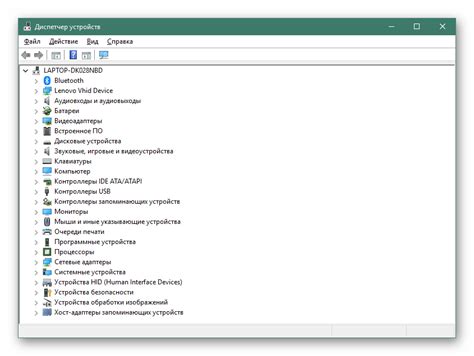
Если драйверы микрофона устарели или повреждены, это может препятствовать записи звука. Чтобы исправить эту проблему, вам нужно обновить драйверы микрофона.
Вы можете обновить драйверы микрофона вручную или воспользоваться автоматическим инструментом для обновления драйверов. В первом случае, вам потребуется найти официальный сайт производителя вашего устройства и скачать последнюю версию драйвера микрофона. Затем установите новый драйвер, следуя инструкциям на экране.
Если вы предпочитаете автоматически обновлять драйверы, вы можете воспользоваться программными инструментами, которые сканируют вашу систему и находят и устанавливают актуальные драйверы для вас. Некоторые из таких инструментов являются платными, но есть и бесплатные варианты, которые могут решить эту проблему.
После обновления драйверов микрофона перезагрузите компьютер и проверьте, записывается ли звук с микрофона. Если проблема остается, переходите к следующему возможному решению.
Проблемы с программным обеспечением

Если вы уверены, что аппаратная часть вашего микрофона работает исправно, то причина проблемы может быть связана с программным обеспечением компьютера. Вот несколько возможных причин и их решений:
1. Неправильные настройки звука: убедитесь, что микрофон выбран как устройство записи по умолчанию в настройках звука. Проверьте уровень громкости и включите режим "Включить микрофон".
2. Обновление драйверов: проверьте, что у вас установлена последняя версия драйверов для звуковой карты и микрофона. Если нет, обновите их с официального сайта производителя.
3. Конфликты программ: проверьте, нет ли у вас установленных программ, которые могут конфликтовать с работой микрофона. Закройте все программы, которые используют звук, и проверьте звук вновь.
4. Проверка на вирусы: проведите проверку своего компьютера на наличие вредоносных программ и вирусов. Некоторые вирусы могут блокировать работу звукового устройства.
5. Проблемы с программами для записи: если вы используете программу для записи звука, проверьте ее настройки. Убедитесь, что микрофон выбран как источник звука в программе и проверьте ее уровень громкости.
6. Перезапуск программы: в некоторых случаях просто перезапуск программы для записи звука может решить проблему отсутствия звука с микрофона.
7. Обновление программного обеспечения: убедитесь, что у вас установлена последняя версия программного обеспечения, которое используете для записи звука. Если нет, обновите программу до последней версии.